ブログをやっていると、アイキャッチを変更したいことがあると思います。
そして、変更後にX(旧Twitter)でポストすることもあるでしょう。
その時、変更する前のアイキャッチのままになってしまうこと、ありますよね。
できれば、新しいアイキャッチですぐにポストしたいものです。
そこで、今回は…
- なぜアイキャッチを変更した直後は、X投稿時に更新されないのか?
- どうやったら、すぐに新しいアイキャッチを反映させることができるのか?
を調べたので、備忘録としてまとめていきましょう。
なお、原因を理解するためにはちょっとだけWebの知識も必要になってきます。
この記事では、そういった部分は概要だけ説明し、詳しくは別記事に譲ることにしましょう。
対応は、原因をよく分かっていなくてもそこそこ簡単にできるものです。

どうでもいいけど、記事書いてる途中に
いきなりカンタンな方法見つけて焦ったよね…
Xのポストにアイキャッチが反映されないのは「キャッシュ」が原因
まずは原因から、結論を言ってしまうと「Xで保持されているキャッシュ」が原因です。
キャッシュとは、アクセスの高速化を助けてくれる機能の1つです。
今回でいうと、同じ画像(アイキャッチ)を毎回取りに行くと面倒だから、一回ダウンロードしたものをしばらく使いまわそうぜ、といったイメージでしょうか。
これがないと、誰かの画面にブログの表示が出る度に、サーバにある画像を取りに行ってしまいます。
フォロワー数が少なければいいですが、例えばフォロワー1万人で全員が見た場合、1万アクセスしなければいけません。
流石に面倒なので、最初の1人の時だけ取りに行って、あとの9999人はさっき取りに行った画像を使いまわした方がいいでしょう。
通常であれば、ブログのアイキャッチはそんな頻繁に変わるものでもないので、サーバの負担も減らしてくれるありがたい機能です。
これを、X側で自動的にやってくれています。
…が、それでは困るのが今回。
アイキャッチを変えてもXでの表示が変わらないのは、X側でキャッシュとして変更前のアイキャッチを持っているからでしょう。
私も色々試してみたのですが、自分のブラウザのキャッシュを削除してもダメでしたし、スマホからアクセスしてもダメでした。
特に、調べてみるとXのキャッシュは7日間保存されているようで、最悪1週間経たないと新しいアイキャッチでポストできないことになります。
まだ生きてた「Card Validator」のキャッシュクリア機能!
じゃあ、どうやってすぐにアイキャッチを反映させるか。
ちょっと前は、「Card Validator」を使う方法が有名でした。
Card Validatorは、元々はXに表示されるブログカードの表示確認を行うためのサイトです。
その際、しっかりブログにアクセスし、その画像を反映してくれるため、X側でも更新されていました。
しかし、現在その表示確認機能が無くなっています。
では、キャッシュ問題も解決できなくなったのか、と思っていました…
やってみたら、なんとできました!
やり方もカンタンです。
- 「Card Validator」にアクセスする
- 左側の入力欄に、アイキャッチを修正したページのURLをコピペする
- 「Preview Card」を押す
以上を、しっかり新しいアイキャッチが反映されるまで繰り返すだけです。
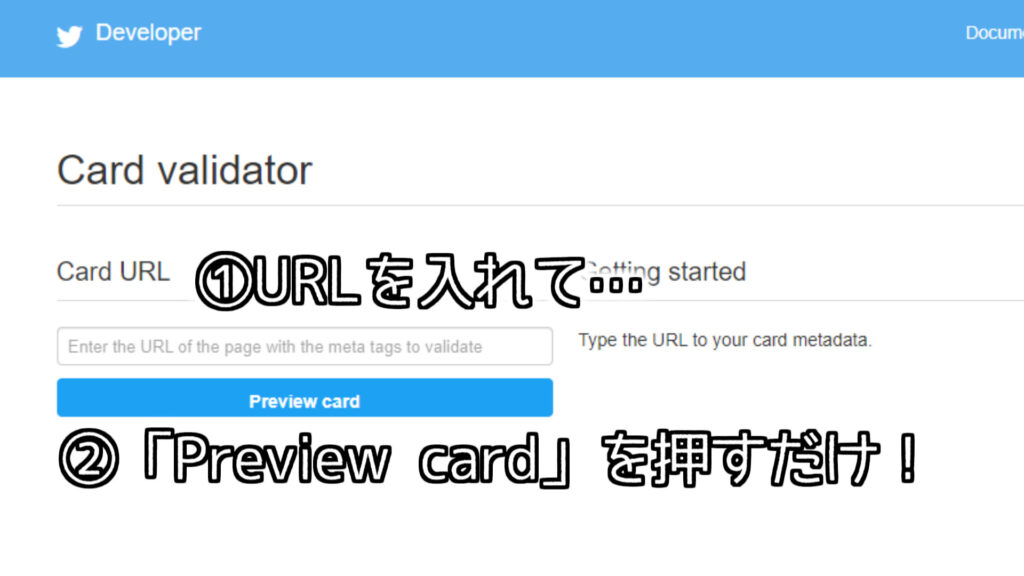
繰り返しとはいっても、数分おきに1回で大丈夫です。
また、元のURLでもいいですが、体感ポスト後の短縮URLを入力した方が早く反映された気がします。
ちなみに、元々あったブログカード確認機能ですが、現在はXのポスト入力欄に移動しています。
URLを貼り付けると、そこにそのままプレビューが表示されるようになっています。

実際にポストする前に、そこで反映されているか確認した方がいいでしょう。
表示されない場合、一度ポスト内容を全部カットして、もう一回貼り付けると表示されることが多いです。
まとめ
今回は、X(旧Twitter)でアイキャッチの変更を反映させる方法を解説しました。
方法は簡単で…
- 「Card Validator」にアクセスする
- 左側の入力欄に、アイキャッチを修正したページのURLをコピペする
すでにポストしていれば、その短縮URLの方がいいかも? - 「Preview Card」を押す
の3ステップを反映されるまで数分おきに繰り返すだけでした。
正直、私も何度か試して反映されなかったので、最初はダメそうだなと思っていました。
しかし、流石に瞬時反映まではいかないようで、時間が経てばしっかり更新できました。
もし同じように、「アイキャッチが更新されないよー」という場合は、是非試してみてください。



コメント